卸载程序?mac,详细教您MAC系统怎么卸载软件
- 分类:win7 发布时间: 2018年03月31日 16:32:05
随着科技的进步与发展,我们的生活变得越来越快捷,而由于系统的不一样,mac电脑的卸载方式也跟WINDOW系统不一样,Mac卸载软件很多的用户可能不知道怎样操作卸载,为了给有需要的用户提供方便,下面,小编就来跟大家分享MAC系统卸载软件的操作方法了。
用习惯了WINDOWS系统的用户么在使用Mac电脑时一定会遇到的一个问题就是Mac上怎么卸载软件?内存不够的时候就很麻烦了。这该如何是好,让不少的Mac系统的用户看在眼里,急在心里。莫慌,下面,小编就给大家准备了MAC系统卸载软件的图文操作了。
MAC系统怎么卸载软件
打开Finder,点击Dock栏下方的左侧的第一个按钮进入。
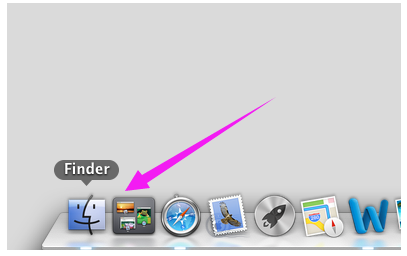
MAC电脑图解-1
进入后在左侧菜单中找到应用程序选项,点击进入。
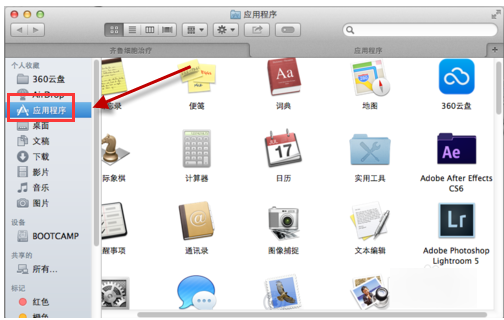
MAC电脑图解-2
进入之后能看到MAC上安装的所有应用程序软件,选择要卸载的软件,点击鼠标右键,选择移动到废纸篓。
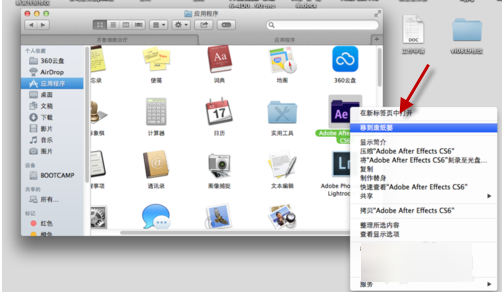
卸载软件电脑图解-3
如果想要完全卸载,右键点击Dock中的废纸篓,点击右键,选择清倒废纸篓,就可以完全清除要卸载的软件。
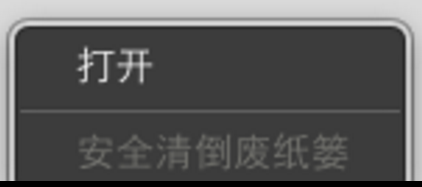
苹果电脑图解-4
最重要的就是废纸篓文件清除之后就很难恢复,在清倒之前一定要考虑清除的软件是否是不再需要的。

苹果电脑图解-5
以上就是MAC系统卸载软件的操作流程了。
猜您喜欢
- win7激活工具,详细教您windows7激活工..2018/07/05
- 详细教您任务管理器显示不全怎么办..2018/10/20
- 耳机没声音怎么办的解决方法..2021/12/31
- win7ghost重装系统步骤演示2022/03/14
- qsv文件怎么打开,详细教您qsv文件怎么..2018/01/02
- 技术编辑教您如何打开电脑虚拟键盘..2018/12/06
相关推荐
- 右下角广告,详细教您电脑右下角广告怎.. 2018-09-03
- 鼠标右键菜单清理,详细教您怎么清理鼠.. 2018-07-24
- win7消除弹窗广告怎么操作 2021-06-11
- easyrecovery 注册码,详细教您easyrec.. 2018-08-06
- 系统之家官网win7下载安装教程.. 2021-12-13
- ghost安装器,详细教您安装ghost系统步.. 2018-09-10




 粤公网安备 44130202001059号
粤公网安备 44130202001059号